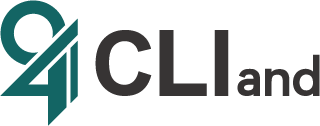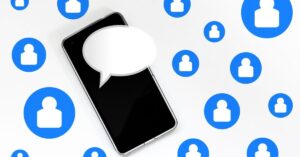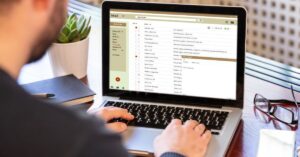「LINE公式アカウントの作り方が分からない…」
「初心者でも簡単に開設できるの?」
LINE公式アカウントの導入を検討していつつ、作り方や設定の手順がわからず、作成をためらっている方も多いでしょう。
そこで本記事では、LINE公式アカウントの作り方を5つのステップで分かりやすく解説し、認証済アカウントの取得方法や、作成後に設定すべき基本事項、注意点についても紹介します。
ぜひこの記事を読みながら、LINE公式アカウントの作成を進めてみてください。
LINE公式アカウントはどんなサービス?

LINE公式アカウントは企業や個人が顧客と直接つながり、メッセージ配信、販促活動などを行えるビジネス向けのLINEアカウントです。
無料で作成でき、クーポン発行や1対1のチャット対応、リッチメニューの設定など、多彩な機能を備えています。
そのため、一対多数で情報を届けたい場合は特に重宝するでしょう。
なお、LINE公式アカウントについてh以下の記事でも詳しく解説してるので、LINE公式アカウントの基本をもっと知りたい方は、合わせて読んでみてください。
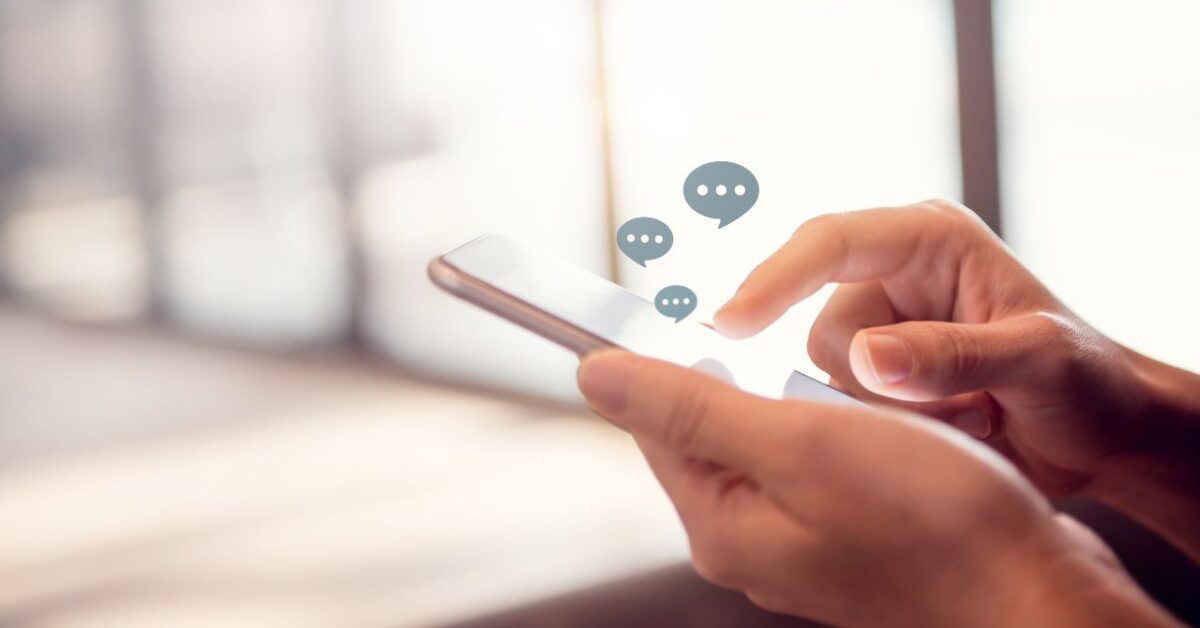
【簡単5ステップ】LINE公式アカウントの作り方

ここからは、LINE公式アカウントの作り方を5つのステップで解説します。
- LINE公式アカウントの作成ページにアクセスする
- LINE Business ID(ビジネスID)を作成する
- 作成フォームに必要事項を入力する
- 入力内容を確認して完了する
- LINE公式アカウントの管理画面にログインする
それぞれ詳しく見ていきましょう。
①LINE公式アカウントの作成ページにアクセスする
LINE公式アカウントを作成する際は、まず専用のトップページにアクセスしましょう。パソコンやスマートフォンがあればすぐに作成できます。
- LINE公式アカウントのトップページを開く
- ブラウザで「LINE公式アカウント 開設」と検索し、公式サイトにアクセス
- iPhoneの方は「App Store」、Androidの方は「Playストア」で「LINE Official Account」アプリを検索し、ダウンロードして起動
- 「LINE公式アカウントをはじめる」または「アカウント開設」をタップ
- 画面の案内に沿って、アカウント作成ページへ進む
- 「LINEアプリでログイン」または「メールアドレスでログイン」を選択
- 利用しやすいログイン方法を選び、アカウント作成を開始
このステップが完了すると、次にLINE Business IDを作成するように促されます。
②LINE Business ID(ビジネスID)を作成する
LINE Business IDとは、LINE公式アカウントを作成・管理するために必要なアカウントです。ビジネス用途でLINEを利用する際に必須となるIDで、無料で作成できます。
このIDを作成すると、管理画面を通じてメッセージの配信や友だちの管理が行えるほか、複数のアカウントを一括で運用することも可能です。
以下の2つの方法でLINE Business IDを作成できます。
- 個人のLINEアカウントを使用する
- メールアドレスを使用する
どちらの方法でも簡単に登録できるので、以下で詳しい手順を確認していきましょう。
個人のLINEアカウントで作成する場合
「LINEアカウントで登録」を選択すると、個人のLINEアカウントと紐づいたLINE Business IDが自動で作成され、以下の手順で簡単にLINE公式アカウントを作成できます。
- LINE公式アカウント作成ページで「LINEアカウントでログイン」をクリック
- LINEアプリ内でログイン認証を許可、またはQRコードをスキャンする
- LINE公式アカウントの作成画面が開くので、手順に沿って作成を進める
また、友だち追加が自動で行われるので、運用開始前にトークルームやプロフィールページを確認したい場合にも重宝します。
メールアドレスで作成する場合
「メールアドレスで登録」を選択すると個人のLINEアカウントと連携しないため、プライベートとビジネスを明確に分けて運用できます。作成手順は以下の通りです。
- LINE公式アカウント作成ページで「メールアドレスで登録」をクリック
- 氏名、メールアドレス、パスワードを入力し、メールを送信
- 登録したメールアドレスに届いた確認メールを開き、リンクをクリックして登録を完了
ただし、LINE公式アカウントのテスト配信を確認するには、後からLINEアカウントと紐付ける必要があります。
企業や組織で複数人が管理する場合は、ビジネス用メールアドレスの使用が望ましいでしょう。
③作成フォームに必要事項を入力する
LINE Business IDの作成が完了したら、次にLINE公式アカウントの作成フォームへ以下の必要事項を入力します。
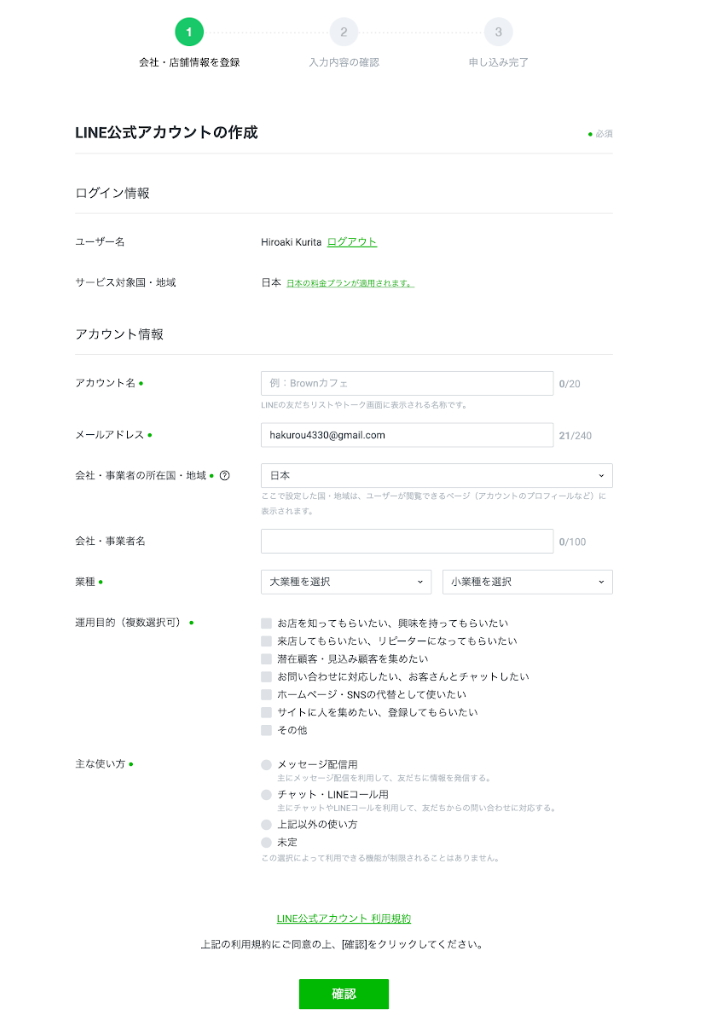
- アカウント名
- メールアドレス
- 会社・事業者名
- 業種カテゴリー
- 運用の目的を選択
- アカウントの主な使い方を選択
この情報はアカウントの基本設定となり、ユーザーに表示される内容も含まれるため、正確に登録しましょう。
④入力内容を確認して完了する
作成フォームの入力が完了したら、利用規約を確認し、「確認」ボタンをクリックしてください。
その後、入力内容の確認画面で誤りがないかチェックしましょう。問題がなければ「完了」をクリックし、作成手続きを完了させます。
なお、企業や店舗でLINE公式アカウントを運用する場合は、アカウント作成時に「認証済アカウント」の申請も可能です。
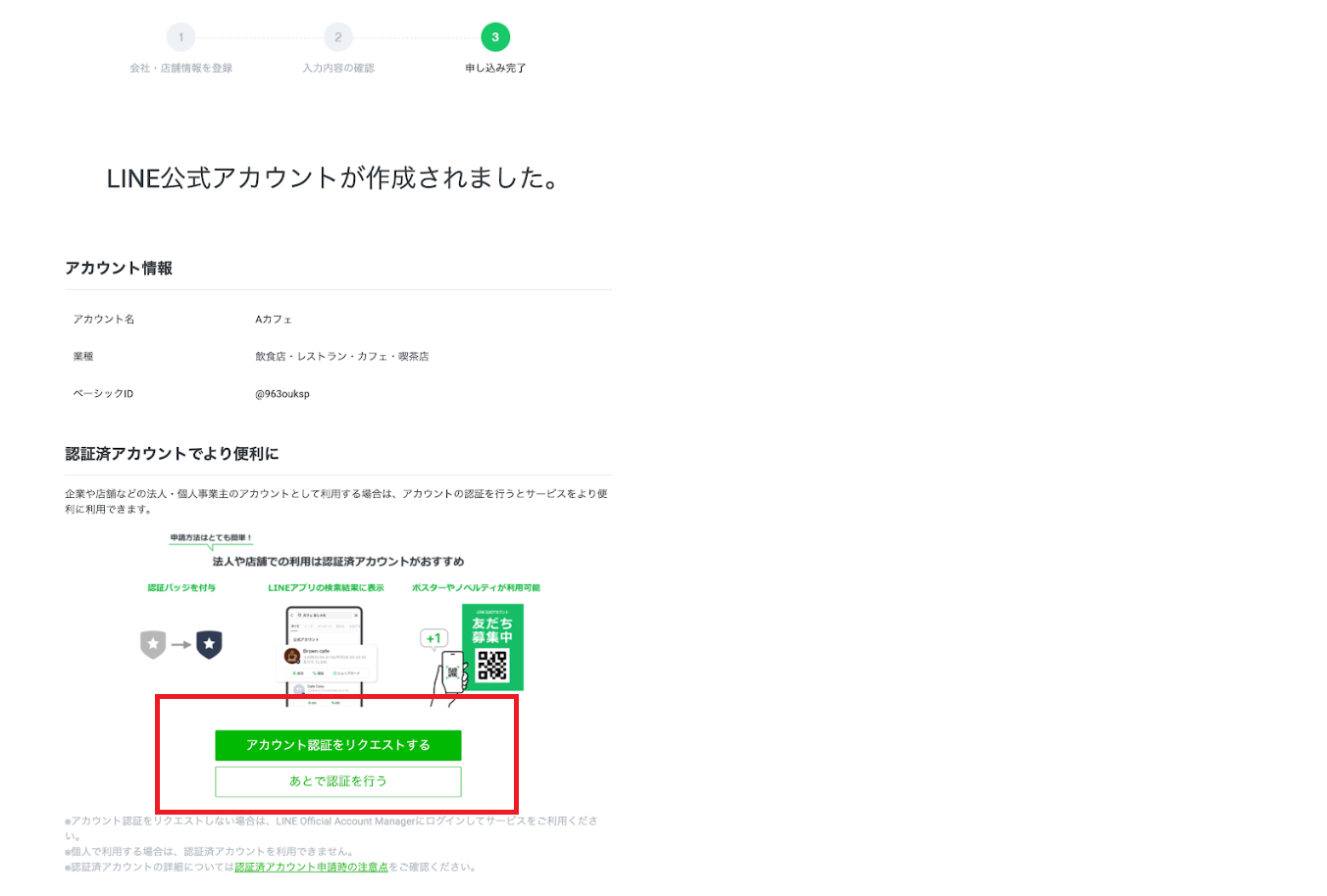
認証を受けると公式マークが付与されます。これはブランドの信頼性向上や検索結果での優先表示につながるので、積極的に活用しましょう。
認証済アカウントの申請方法については後ほど詳しく解説するので、あわせて確認してください。
⑤LINE公式アカウントの管理画面にログインする
ログインすると、最初に表示されるのが「ホーム画面」です。
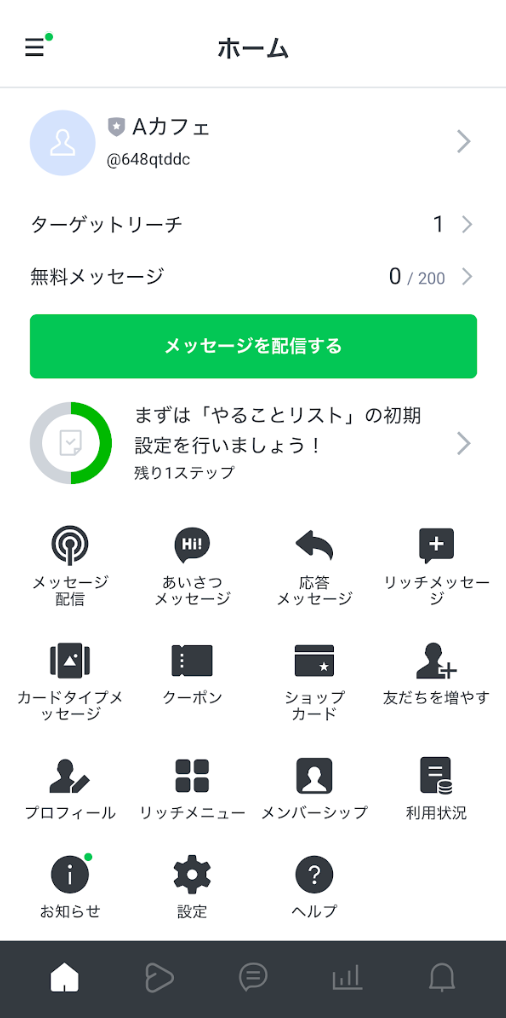
これはアカウントの運用状況をひと目で把握できる管理者向けのダッシュボードで、メッセージ配信や各種設定を行うメインの画面となります。
LINE公式アカウントの管理画面には、基本的な運用機能に加えて拡張機能や収益化のためのツールも用意されています。運用目的に応じて、必要な機能を活用してみましょう。
なお、以下は管理画面で利用できる主な機能です。
- メッセージ配信:一斉送信や個別メッセージの設定
- 友だち管理:フォロワー情報の確認やリスト管理
- 投稿・クーポン作成:タイムライン投稿や特典の提供
- 自動応答メッセージの設定:問い合わせ対応の自動化
- データ分析:配信結果や友だち数の推移をチェック
まずは基本的な機能に慣れながら、運用を進めてみてください。
LINE公式アカウントの「認証済アカウント」の作り方

LINE公式アカウントには、「認証済アカウント」と「未認証アカウント」の2種類があります。企業や店舗が公式な情報発信を行う場合、認証済アカウントを取得することで信頼性が向上し、利用できる機能も増えます。
ここでは、認証済アカウントの特徴と取得方法について解説していきます。
認証済アカウントとは?
認証済アカウントとは、LINE社の審査を通過し、公式マークが付与されたLINE公式アカウントのことです。具体的には、以下のようなメリットがあります。
- 公式マーク(青色バッジ)が付与される
- LINE内の検索結果で上位に表示されやすくなる
- 「友だち追加広告」を活用できる
- LINEの関連サービスにクーポンを掲載可能
- LINEキャラクターが入った販促ポスターをダウンロードできる
- 請求書払いが利用できる
認証済アカウントを取得すると、友だちのリストを確認できるほか、運営側から個別にメッセージを送ることも可能になり、ユーザーとのやり取りがよりスムーズになります。
また、トーク画面やプロフィール画面に青色バッジが表示されるため、公式アカウントであることがひと目で伝わります。信頼性を高め、安心して利用してもらうためにも、事前に取得しておくのがおすすめです。
認証済アカウントの申し込み手順
認証済アカウントを取得するには、LINE社の公式審査を通過する必要があります。以下の手順で申請を進めましょう。
【認証済みアカウントの手順】
1. LINE公式アカウントの申請ページにアクセス
2. 申請フォームに必要事項を入力
申請時には、以下の情報を入力します。
- アカウント名
- 業種カテゴリ
- 施設情報
- 公式WebサイトのURL
- 申し込み者情報
3. LINEの審査を待つ
申請後、LINE社による審査が行われ、審査には通常5〜10営業日程度かかります。
4. 審査結果を確認し、認証済アカウントを利用開始
審査の申し込みは無料なので、必要情報を入力して申請を進めてみましょう。
LINE公式アカウントを作成した後に行う基本設定

LINE公式アカウントを作成したら、まずは基本設定を整えましょう。適切な設定を行うことで、ユーザーにとって分かりやすく、信頼されるアカウントになります。
ここからは、基本情報の登録、プロフィールページの作成、あいさつメッセージの設定について順番に説明していきます。
基本情報の登録と情報の公開
最初に基本情報となるアカウント名、プロフィール画像、ステータスメッセージ、住所・地図情報などを以下の手順で登録していきましょう。
- 管理画面にログインし「アカウント設定」をクリック
- 必要情報を入力・設定
- 公開設定を行い、ユーザーに見せる情報を調整
- 設定を保存し、反映されているか確認
所在地や連絡先を公開することで、ユーザーが問い合わせしやすくなり、実店舗がある場合は来店のきっかけにもなります。ステータスメッセージは友だち追加時に目に留まる場所に表示されるので、LINE公式アカウントの特徴やメリットを簡潔に記載しましょう。
認証済アカウントの場合アカウント名は変更できないので、正式な名称を登録したうえで誤字脱字に注意が必要です。
プロフィールページの作成
プロフィールページは、LINE公式アカウントの第一印象を決める重要な要素。
プロフィール情報は、「プロフィール」タブから「プロフィールページ設定」画面で簡単に編集できます。
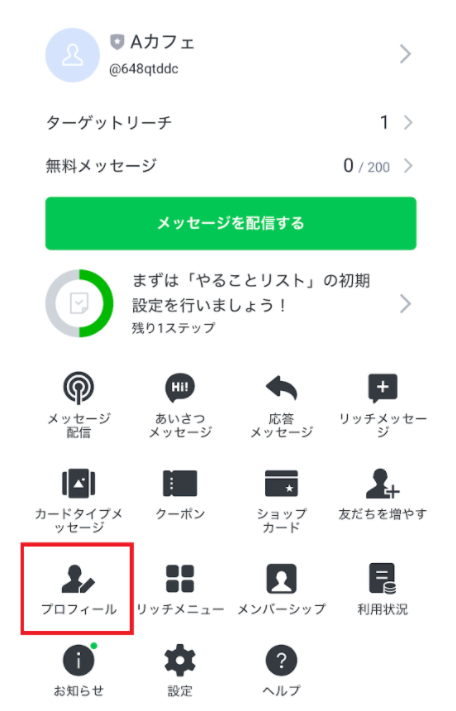
ユーザーがひと目でどのようなアカウントなのかを理解できるようにプロフィールを作成しましょう。以下は設定する主な項目です。
- カバー画像:ブランドイメージやサービス内容が伝わる画像を選ぶ
- 紹介文:アカウントの特徴や提供するサービスを簡潔に説明
- 営業時間・住所・電話番号:最新の正確な情報を記載
- Webサイト・予約・支払い方法・設備情報:ユーザーが利用しやすいよう、必要な情報を記載
プロフィールページをしっかり作り込むことで、LINE公式アカウントの信頼性が高まり、友だち追加にもつながりやすくなります。
あいさつメッセージの設定
LINE公式アカウントでは、友だち追加されたユーザーに自動で「あいさつメッセージ」を送信できます。LINE公式アカウントからどのような情報が届くのかをわかりやすく伝えましょう。以下の手順であいさつメッセージを設定できます。
- 管理画面の「応答メッセージ」をクリック
- 「あいさつメッセージ」を選択
- メッセージを作成(例:「友だち追加ありがとうございます!お得な情報をお届けします。」)
- 必要に応じて、クーポンや公式サイトのリンクを追加
- 設定を保存
ユーザーの名前を自動で挿入する設定をオンにすると、より親近感が生まれ、好印象を与えやすくなります。文章に迷ったときは、テンプレートから選択するのもおすすめです。
LINE公式アカウントの作り方で注意すべきポイント

ここまではLINE公式アカウントの作り方や設定について解説してきましたが、注意すべきポイントもあります。
「アカウントの開設ができない業種・サービス」や、「友だちが少ないと利用できない機能」があるので、事前に確認しておくのがおすすめです。
ひとつずつ見ていきましょう。
アカウントの開設ができない業種・サービスがある
LINE公式アカウントには、そもそもアカウントが作成できない業種やサービスがあります。以下はその一例です。
- 出会い系サービス・アダルト関連
- ギャンブル関連
- 連鎖販売取引(ねずみ講、マルチ商法、ネットワークビジネスなど)
- 悪質商法(人々の不安や不幸につけ込む商品販売、科学的根拠に乏しい商品販売など
LINE公式アカウントを作成する際は、ガイドラインを確認して自身の業種やサービスが該当しないかチェックしましょう。
友だちが少ないと利用できない機能がある
友だちが少ない場合は、「セグメント配信」が使えない点に注意が必要です。
セグメント配信は特定の条件を絞り込んでメッセージ配信ができ、それぞれに合った情報を届けられる機能となります。
しかし、セグメント配信を利用するには、以下の条件を満たす必要があります。
- 性別や年齢などで絞る場合、属性が判明しており、ブロックされていない友だちが100人以上
- 過去のメッセージを開いた人の行動を絞り込む場合、対象となる友だちが50人以上
効果的な情報発信を行うためには、まず友だちの数を増やすことが最優先。友だち追加の特典を提供したり、公式サイトやSNSでLINE公式アカウントを積極的に告知するなどの施策を検討しましょう。
h2:LINE公式アカウントの作り方に関するよくある質問
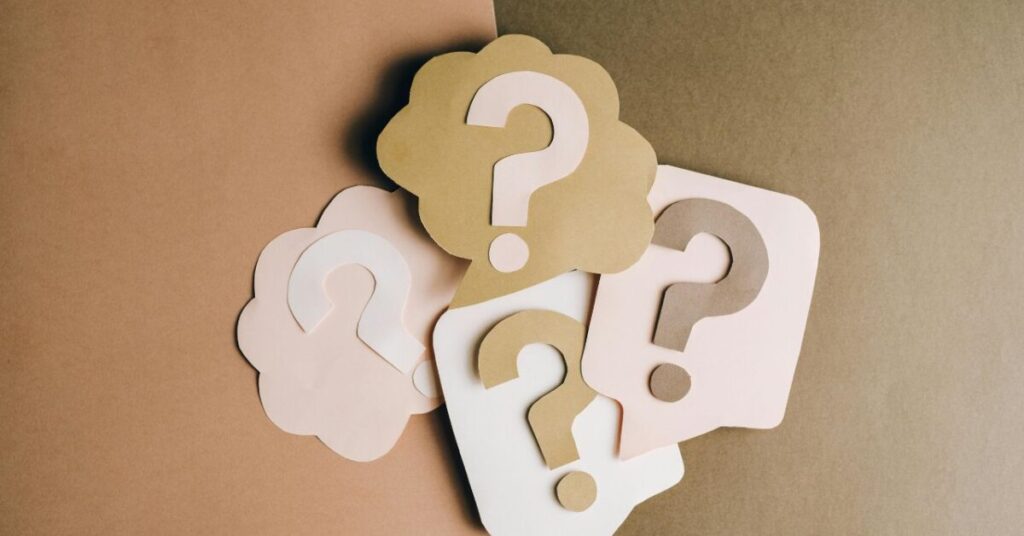
LINE公式アカウントの作成にあたり、具体的な手順は理解できても、細かな点で疑問が出てくることもあります。
そこで、LINE公式アカウントの作り方に関してよくある3つの質問をまとめました。
- アカウント作成に費用はかかる?
- LINE公式アカウントは個人で使える?
- LINE公式アカウントは複数人で作成・管理できる?
それぞれ詳しく確認して、疑問を解消していきましょう。
アカウント作成に費用はかかる?
LINE公式アカウントは無料で作成できる一方、メッセージ配信数に応じて3つのプランが設けられています。主なプラン内容は以下の通りです。
| コミュニケーションプラン | ライトプラン | スタンダードプラン | |
|---|---|---|---|
| 月額料金 | 無料 | 5,500円(税込) | 16,500円(税込) |
| 無料メッセージ数 | 200通 | 5,000通 | 30,000通 |
| 追加メッセージ | 不可 | 不可 | 1通あたり3円 |
初期段階で、少人数に向けて情報発信をする場合はコミュニケーションプランでも十分でしょう。ビジネス規模が大きくなり、多くのユーザーへ情報発信することになれば、有料プランへの移行がおすすめです。
LINE公式アカウントの料金について詳しく知りたい方は、以下の記事も読んでみてください。

LINE公式アカウントは個人で使える?
結論として、個人でも利用可能です。LINE公式アカウントは企業向けのイメージがあるかもしれませんが、個人事業主やフリーランスも活用しています。以下に主な利用シーンと活用方法をまとめました。
| 利用シーン | 活用方法 |
|---|---|
| 飲食店 | 予約管理、期間限定メニューやキャンペーン告知 |
| サロン・美容系 | お知らせ配信、予約管理、クーポン発行 |
| 習い事教室 | レッスン情報、イベントや休講の通知 |
| ネットショップ | 新商品紹介、在庫セール情報、クーポン発行 |
個人で利用する場合でも、LINE公式アカウントの基本機能である「メッセージ配信」「リッチメニュー作成」「クーポン発行」などが使えます。無料のフリープランからスタートできるため、初期費用の負担もありません。
なお、LINE公式アカウントの個人での利用については、以下の記事でも詳しく解説しています。
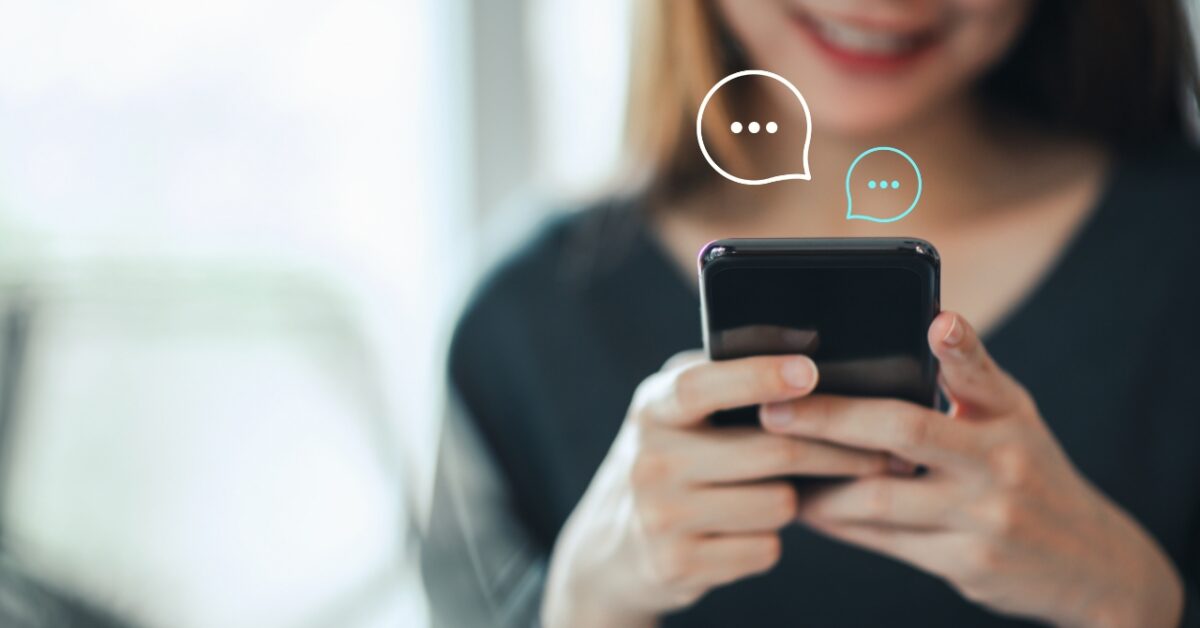
LINE公式アカウントは複数人で作成・管理できる?
LINE公式アカウントは複数人で作成・管理できるため、業務の効率化が図れます。1つのアカウントに最大100人までメンバーを追加でき、それぞれに異なる権限を設定することが可能です。権限には以下の4種類があります。
- 管理者:すべての操作が可能(設定変更、メッセージ配信、メンバー管理など)
- 運用担当者:メッセージ配信や顧客対応が可能
- 運用担当者(配信権限なし):顧客対応やデータ閲覧は可能だが、メッセージ配信は不可
- 運用担当者(分析の閲覧権限なし):メッセージ配信は可能だが、データ分析の閲覧は不可
複数のメンバーで運用する際は、役割や責任を明確にするのがおすすめです。権限を適切に設定し、誤操作や情報漏洩のリスクを防ぎましょう。
LINE公式アカウントの作り方を押さえ、ビジネスを加速させよう
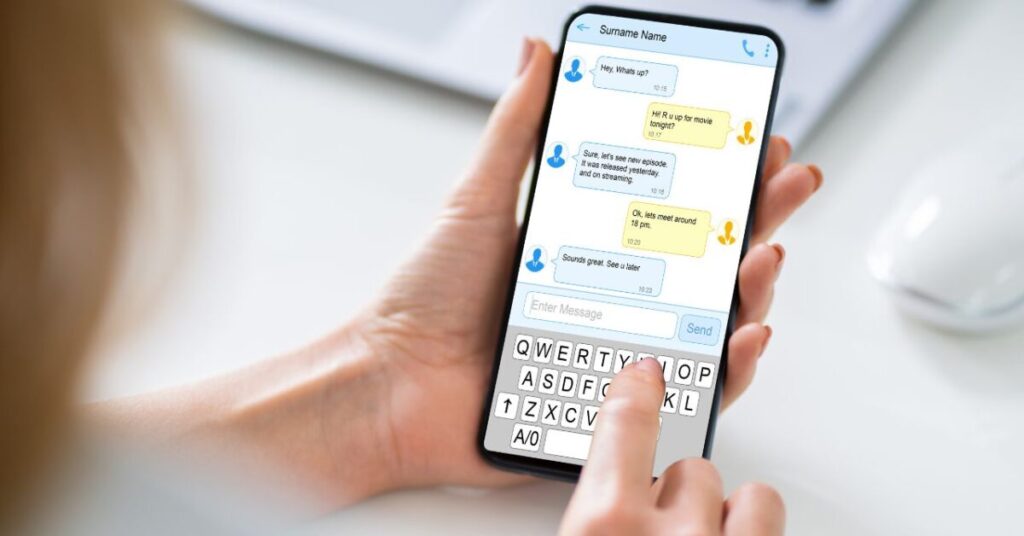
本記事では、LINE公式アカウントの作り方を中心に、作成後の基本設定についても詳しく解説しました。
【LINE公式アカウントの作り方5ステップ】
- LINE公式アカウントの作成ページにアクセスする
- LINE Business ID(ビジネスID)を作成する
- 作成フォームに必要事項を入力する
- 入力内容を確認して完了する
- LINE公式アカウントの管理画面にログインする
これらの手順を踏むことでスムーズにアカウントが作成でき、顧客向けに運用できるでしょう。
作成後は認証済アカウントや適切なプロフィール設定・あいさつメッセージの作成などを行い、ユーザーから信頼されるアカウントに整えてみてください。
基本設定を終えたら、LINE公式アカウントを活用してビジネスをよりスケールさせていきましょう。